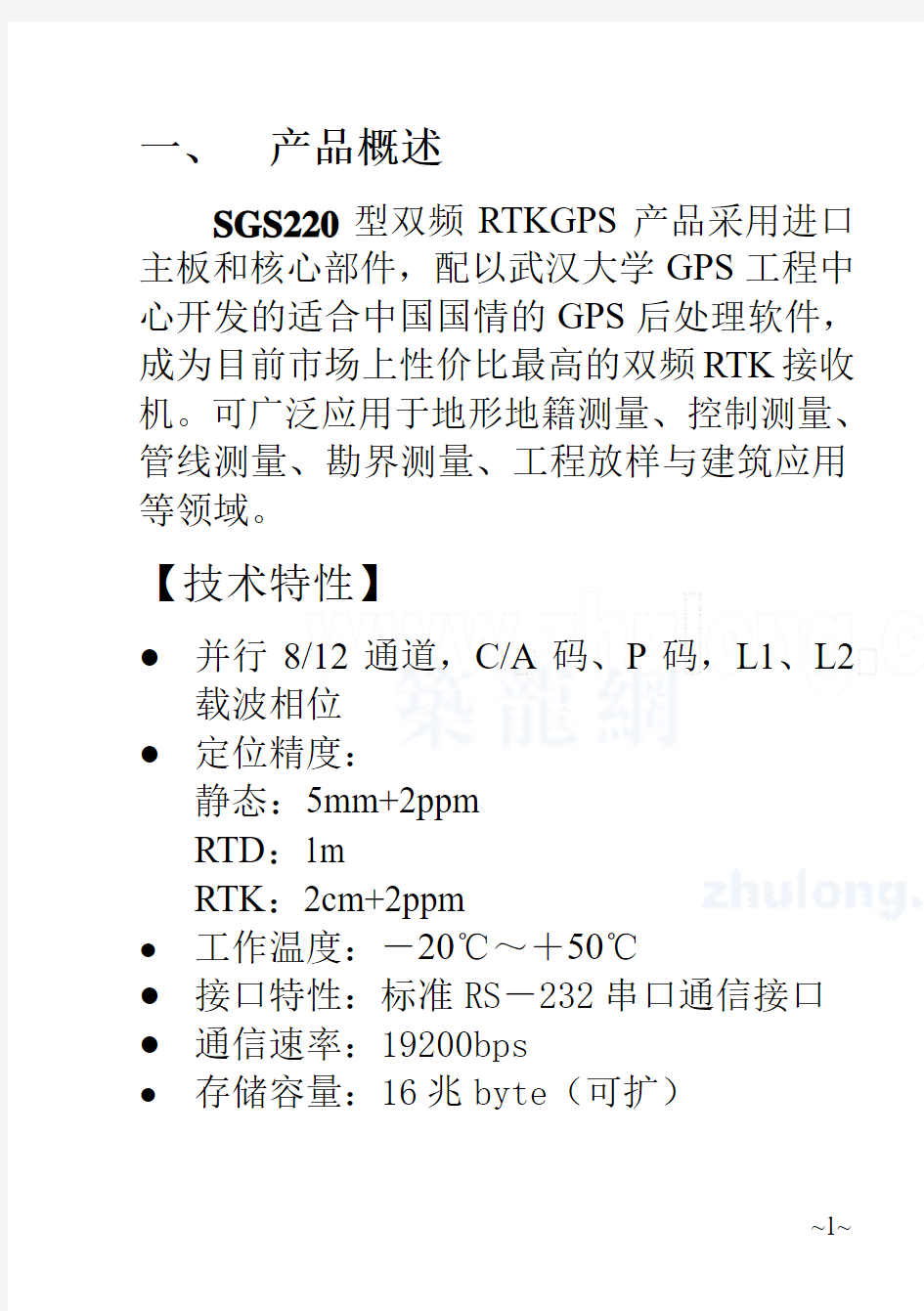

一、产品概述
SGS220型双频RTKGPS产品采用进口主板和核心部件,配以武汉大学GPS工程中心开发的适合中国国情的GPS后处理软件,成为目前市场上性价比最高的双频RTK接收机。可广泛应用于地形地籍测量、控制测量、管线测量、勘界测量、工程放样与建筑应用等领域。
【技术特性】
●并行8/12通道,C/A码、P码,L1、L2
载波相位
●定位精度:
静态:5mm+2ppm
RTD:1m
RTK:2cm+2ppm
●工作温度:-20℃~+50℃
●接口特性:标准RS-232串口通信接口
●通信速率:19200bps
●存储容量:16兆byte(可扩)
二、原理介绍
动态测量可分为RTK和RTD两种。测量时将一台GPS接收机固定在一已知点作为基准站,另一台作为流动站来采集用户所需的测点坐标,在采集过程中,流动站实时的接收从基准站发射来的差分改正信息,对测量数据进行改正,大大消除了星历误差、卫星时钟误差、电离层误差、大气延迟误差等等的公共误差,从而获得比运动中的单点定位测量精度更高的测量结果。
动态测量中,在一定范围内的流动站可以使用同一基准站发出的改正数,所以流动站可以架设在各种设备上面,如轮船、汽车、飞机等,借助这些设备可以完成导航、测水深、测地形、放样、数字化成图等工作。其测量精度都明显高于运动中的单点定位。
所以,相较于静态测量,动态测量的应用范围更广,工作效率更高,测量精度更高,使用也更为方便。
三、连接设备
在进行测量以前,应该先正确连接设备。如图3-1和3-2所示:
(图3-1)
(图3-2)
四、软件使用说明
RTK测量软件运行在WindowsCE环境下,工作硬件平台是PDA。通过RS232串口同GPS接收机相连,通信参数波特率为19200,数据位8,停止位1,无效验。本软件具有RTK野外采集点位坐标、点位放样和静态测量三大主要功能,兼有RTD功能,同时具有坐标转换和求算转换参数等功能。该软件界面友好,操作简单,只要GPS通信参数设置正确,就可以正常工作。
下面通过对各级菜单的介绍来详细的说明RTK的操作、使用。
连接好设备后,在测量前,还要预先设置好一些参数。打开PDA,单击屏幕左下角的“开始”,选择其中的“SRTK_”一项,进入动态测量的主界面。如图4-1所示:
(图4-1)
在主界面的上方的信息显示区,其内容格式为:
GPS时间
定位状态
|-|-|:比例尺大小
XYH:用户坐标系的坐标
BL:WGS_84坐标
在主界面下方的信息显示区,其内容格式为:
测点:001(测点名)
Dx、Dy、Dis:当前点相对于测点的差值,在没有开始测点时,其数值与上面XYH的值相同。
1、文件
用户采集的RTK作业的数据以及程序中输入的参数可保存在文件里,文件的后缀为*.rtk,回到办公室打开该文件即可提取数据打印出来。
第一次作业时单击“文件”菜单,弹出的菜单如图4-2所示:
●新建
建立一个新的文件,默认的文件名是Untitled.rtk。
●打开
单击该菜单,弹出文件对话框,找到需
要打开的文件,一般是以前建立的文件。
单击“打开”或双击文件名,文件打开
后文件里的数据出现在主界面的屏幕
上。
●保存
将一个新建或是改动的文件保存起来
●另存为
指将一个文件存为文件名不同的另一个
文件。一般把新建的Untitled文件保存为
你需要的名称。
●最近文件
保存了最近的工程文件,可以方便用户
很快找到最近使用过的文件。
文件主要是用来保存测点坐标信息的。
测点时,野外观测到的测点信息保存在文件里。放样时可以在办公室输入放样坐标,存放到文件里,野外时再打开。
使用文件主菜单中的“退出”功能可退出程序,中断测量,退出前应该先保存数据文件。
2、设置
“设置”主菜单中共包含下面的十个子
菜单:
网格
单击该子菜单,出现如图4-3所示的对话框:
(图4-3)
对话框中需要输入的坐标是网格左下角的坐标,在输入时可参考屏幕上方的GPS坐标,以保证测点可显示在所画网格的可视范围内。如,屏幕上方坐标为(200,300),则在输入网格起始坐标时可为(150,260)。用户可以根据自己的需要随时调节网格的起始坐标。往下,宽度指的是网格的总宽,而格
线宽度则是指将网格划分为N个单位后的单位宽度。设置完成后,单击“OK”退出。在主界面上显示出所画网格。
坐标系
单击该子菜单,出现如图4-4所示的对话框:
(图4-4)
在该子菜单中,软件默认的坐标系是北京-54,用户可根据自己的需要选择坐标系(Beijing54,Xian80,WGS_84),并输入当地的中央子午线度数(用户所在地区的中央子午线的经度)。该对话框中的“尺度比”指的是进行投影变换的尺度常数,高斯投影尺
度比是1,UTM投影尺度常数应为0.9996;“北向偏移”,“东向偏移”是指投影变换中给投影计算结果加上的一个常数值,标准的高斯3度6度带投影中始终是:北向偏移=0,东向偏移=500000。
选定坐标系并输入正确的参数后单击按钮“OK”退出。此时,主界面上方的信息显示区内的XYH值即为用户所选择的坐标系内的值。
两已知测站
单击该子菜单后,出现如图4-5所示的对话框:
(图4-5)
在该菜单中用户需要输入两个已知点(在WGS_84坐标系和当地坐标系中都是已知)的坐标,其中的“经度1、纬度1、经度2、纬度2”分别指两个已知点的WGS_84坐标,而其中的“坐标1、坐标2”则分别指两个已知点在当地坐标系中的直角坐标值。
已知点的坐标输入完成后,单击“转换”命令按钮,弹出如图4-6所示的对话框,即可得到四个转换参数:
(图4-6)
单击“OK”退出。此时,主界面上方的信息显示区内的XYH值即为用户所采用的
当地坐标系内的值。
建议:如果用户需要此功能,最好在室内预先输入已知点的坐标求得转换参数,保存为一个文件,测量时调出即可。
七参数
单击该子菜单后,出现如图4-7所示的对话框:
(图4-7)
在该对话框中,用户可输入已知的WGS_84坐标系与当地坐标系的转换参数,只需输入前三个平移参数即可。单击“OK”退出后,此时,主界面上方的信息显示区内的XYH值即为用户所采用的当地坐标系的值。
建议:测量前在室内预先输入已知的转换参数。
显示设置
单击该子菜单后,出现如图4-8所示的对话框:
(图4-8)
该对话框可控制主界面屏幕上的信息显示内容。
显示自动切换:指当目标点运动到屏幕外部时,屏幕自动切换使得目标点居中。
显示比例尺:在主界面右上方显示比例尺。
显示GPS状态:在主界面左上方显示GPS工作状态。GPS工作状态分为:停止,RTD,RTK浮动,RTK固定。RTK固定状态才能得到厘米级定位精度。
显示投影坐标高程:在主界面右上方显示当地坐标系投影坐标高程。
显示经纬度,在主界面右上方显示WGS84坐标系经纬度。
显示导航信息,在主界面下方显示放样点导航信息,信息包括放样点点名,当前点距放样点DX,DY偏距和DIS距离。
缺省设置为全选,一般不加以改动。
高程转换
其界面如图4-9所示:
(图4-9)
如果用户需要将WGS_84坐标系内的高程转换为当地坐标系内的高程,需要一个已知点,将其值输入,退出后,此时,主界面上方的信息显示区中XYH的H即变为用户所采用的当地坐标系内的高程值。
GPS设置
其对话框界面如图4-10所示:
(图4-10)
在“类型”一栏的下拉菜单中有如下选项:
Stop 停止记录
RTK Rove RTK流动站
RTD Rove RTD流动站
Static 静态测量
RTK Base RTK基准站
RTD Base RTD基准站
设置基准站:先在上图所示的下拉菜单中选择“RTK Base”选项,将波特率设为19200,然后单击下面的“GPS提取”命令按钮,提取当地的经纬度,然后,单击“设置”命令按钮,出现一个提示基准站设置完成的显示框,取消后,单击“OK”,退出。
设置流动站:在上图所示的下拉菜单中选择“RTK Rove”选项,将波特率设为19200,单击“设置”命令按钮,出现一个提示流动站设置完成的显示框,取消后,单击“OK”退出。
在RTK测量中,由流动站来完成数据采集,采集数据的具体操作将在下面的说明中详细阐述。
●通信状况
进入动态测量状态后,缺省的便是通信状况的主界面。
●放大、缩小
可调节比例尺的大小。主界面右上角的“+”“-”为此功能的快捷键。
当所有的设置全部完成后,就可以开始正式的采点了。这个功能由下面的测点菜单
完成。
3、测点
点击该菜单,出现一个提示框,选择“否”后,出现如图4-11所示的“测点输入”对话框:
(图4-11)
测点的采集和已知点的放样都在该对话框中进行。
采点:
在没有采集测点以前,此时对话框中的XYH值与主界面上方的信息显示区内的XYH值相同。
中海达RTK故障及解决方法 1.主机不锁星。 主机不锁星,请从以下几个方面排查处理: (1)在远离电磁波干扰源(如变电站、雷达站)的无遮挡区域重新设站; (2)把主机调成静态模式采集静态数据3-5 分钟后,调回之前的模式; (3)长按功能键复位主板,关机重启。 2.基站不发射差分信号。 基站不发射差分信号,请从以下几个方面排查处理: (1)基准站电量过低。如果电源灯慢闪则电量过低,需要更换电池;(2)基准站指示灯闪烁不正常。正常情况下外挂模式基准站卫星灯常亮,信号灯 闪红灯。 a.卫星灯不常亮,说明基准站没有锁定卫星: ◇架设的位置周围环境遮挡太严重,收到的卫星少于四颗,需在开阔的地 方重新设站。 ◇基准站坐标和实际上的相差太大,需重新平滑基站坐标; b.卫星灯常亮,信号灯不闪,说明基准站没发射差分信号。需重新设置基准 站,直至解状态变成“已知点”。
(3)中央子午线设置错误。如果是自定义中央子午线,投影方式要选择“高斯自 定义”,修改后保存,再重新平滑基站。 (4)复位主板,关机重启。 3.外挂电台模式,距离移动站很近但接收不到信号。 外挂电台模式下移动台单点(移动台离基准站不远的情况下):(1)基准站指示灯闪烁不正常。(请参考故障2)。 (2)发射电台RX/TX 信号灯不正常(一秒闪烁一次为正常)。 a.检查线缆是否插好; b.连接线损坏,更换连接线测试; c.电瓶电量过低,更换电瓶; (3)基准站和外挂电台发射都正常,移动站信号灯不闪。 a.移动站的频道和空中波特率与基准站设置不一致,重新把两者设置为完全一 致; b.移动站电台模块不正常,更换电台模块; (4)移动站信号灯闪烁但显示没有公共卫星。 a.移动站和基准站差分电文格式不一致,重新把两者设置为完全一致; b.移动站遮挡太严重,导致公共卫星少于 4 颗而不能显示,到开阔的地方重 新设站。 4.电台作用距离短。
第一章:TSC2操作使用说明 1.前言 Trimble TSC2是Trimble公司新推出的控制手簿,采用Microsoft Widows Mobile软件的Pocket PC操作系统。该控制手簿配有USB和RS232串口通讯端口,集成蓝牙、充电器与一体。TSC2具有128MB SDRAM和512MB内置非易失性存储器,两个CF卡和一个SD卡可扩展插槽,处理器采用520MHz Intel PXA 270 Xscale CPU。 2.电源管理 TSC2手薄含内置可充电锂电池一块,容量为6600mAh,充电时连接AC适配器到交流电源。正常操作条件下电池充足电可用30小时,充电时间< 3小时,2小时内充电到80%,完全充电需要4.5个小时。 注意:充电温度为10℃以上。 3.部件维护 Trimble产品的设计考虑了承受野外出现的典型恶劣情况,但是设备本身却是高精度的电子仪器,使用时需要注意保护。 Trimble建议在每天的使用中按以下方法维护你的设备,以防物理损坏或数据丢失。TSCe:工作温度: -30℃~+60℃ 储藏温度: -40℃~+70℃ 湿度:100%防冷凝 跌落:可经受26次跌落,从1.22m跌落到坚硬表面 注:请勿把设备长时间的放置在阳光直射的环境下;确保显示屏不被撞击、挤压和磨损;设备可抵挡大风雨和沙尘;TSC2手簿可承受浸入水下一米,迟续一个小时之久。
4.触摸屏维护 用略沾干净水或玻璃清洁剂的柔软湿布擦拭控制器,不要把清洁剂直接用在屏幕上,把清洁剂倒在软布上然后轻轻擦拭屏幕。TSCe&ACU手薄长时间使用后可更换屏幕保护膜 注:不要使用研磨清洁剂。 5.常用键说明 ①Power电源键:除了具有电源开关功能之外,还有其它重要功能。 背景灯开关:按下Fn键后再按Power电源键。 Power电源键菜单:按住电源键大约3秒屏幕出现一个记时界面,如果这时继续按住电源键直到记时为零,手簿进行软启动。如果这时松开电源键,出现下面对话框,按OK退出该界面,进入系统主界面。 ②Fn键:第二功能键。和其它键组合使用实现按键上方的黄颜色功能。 ③其它常用键:如下图
软件简易操作流程 以下只是软件的简易操作流程,详细使用步骤请参照接下来的详细说明。此流程只是一种解决方案,在熟练使用本软件后,可以不依照此步骤操作。在作业过程中,通常的使用方法为: 1、架设基准站、设置好GPS主机工作模式(详细设置请参照:附录V30简易硬件操作)。 2、打开手簿软件、连接基准站、新建项目、设置坐标系统参数、设置好基准站参数,使基 准站发射差分信号。 3、连接移动站,设置移动站,使得移动站接收到基准站的差分数据,并达到窄带固定解。 4、移动站到测区已知点上测量出窄带固定解状态下的已知点原始坐标。 5、根据已知点的原始坐标和当地坐标求解出两个坐标系之间的转换参数。 6、打开坐标转换参数,则RTK测出的原始坐标会自动转换成当地坐标。 7、到另外你至少一个已知点检查所得到的当地坐标是否正确。 8、在当地坐标系下进行测量,放样等操作,得到当地坐标系下的坐标数据。 9、将坐标数据在手簿中进行坐标格式转换,得到想要的坐标数据格式。 10、将数据经过ActiveSync软件传输到电脑中,进行后续成图操作。 其中RTK野外作业的主要步骤为:设置基准站、求解坐标转换参数、碎部测量、点放样、线放样。由于大部分情况下使用的坐标系都为国家坐标系或地方坐标系,而GPS所接收到为WGS-84坐标系下的数据,因此如何进行坐标系统的转换成为RTK使用过程中的很重要的一个环节。一般情况下,可以根据已知条件的不同而使用不同的坐标转换方法,主要转换方法有:平面四参数转换+高程拟合、三参数转换、七参数转换、一步法转换、点校验,而碎部测量、点放样、线放样在不同参数模式下操作方法大概相同。下面就RTK在使用不同的转换方法时的作业步骤做详细说明。
中海达R T K操作说明
一开关GPS主机 1、按电源键1秒,开机 2、按电源键3秒,关机 二控制面板按键 主机控制面板有按键两个:F键(功能键)和电源键, 指示灯3个,分别为电源、卫星、状态。 控制面板功能键操作说明: 1、双击 F (间隔>0.2S, 小于1S), 进入“工作方式”设置,有“基站”、“移动站”、“静态”三种工作模式选择。 2、长按F大于3秒进入“数据链设置”,有“UHF”、“GSM”、“外挂”三种数据链模式选择。 3、按一次 F键, 进入“UHF电台频道”设置。有0~9、A~F共16个频道可选。 4、轻按关机按钮,语音提示当前工作模式、数据链方式和电台频道,同时电源灯指示电池电量。 指示灯操作说明: 1、电源灯(红色): “常亮”(正常电压) 内电池>7.2V, 外电>11V “慢闪”(欠压) 内电池≤7.2V,外电 ≤11V “快闪”(指示电量)每分钟快闪 1~4 下指示电量 2、卫星灯(绿色):“慢闪”:搜星或卫星失锁“常亮”:卫星锁定 3、状态灯(红绿双色灯): 绿灯:(信号灯) 内置UHF移动站时指示电台信号强度 外挂UHF基准站时常灭 内置GSM时指示登陆(慢闪),连接上(常亮) 静态时发生错误(快闪) 其他状态常灭
红灯:(数据灯) 数据链收发数据指示(移动站只提示接收,基站只提示发射) 静态采集指示 三、开关机指示说明: 开机按电源键1S所有指示灯亮开机音乐,上次关机前的工作模式和数据链方式的语音提示 关机长按电源键3S所有指示灯灭关机音乐 一、 GPS工作模式的设置 目的:V8 RTK具有静态、RTK等功能,事先必须对其主机作相应的基准站、移动站、静态或GPRS设置。作静态使用,则所有主机均设为静态方式。作RTK使用,若用常规UHF电台,则基站设为外挂UHF电台基站方式,移动站设为内置UHF电台移动站方式;若用GPRS通讯,则基站设为内置GPRS基站方式,移动站设为内置GPRS移动站方式。 特性:主机一旦设置好后,以后开机则默认为上次设置。 手薄操作 硬复位:Ctrl+Esc同时按3秒自动重启。软复位:Ctrl+SFT同时按3秒自动重启。 二、架设基准站 对中、整平基座,连接好GPS各连接线。 基准站架设点必须满足以下要求: (1)、高度角在15度以上开阔,无大型遮挡物; (2)、无电磁波干扰(200米内没有微波站、雷达站、手机信号站等,50米内无高压线);
集思宝GPS(G971)操作说明 一、打开或建立项目:打开软件----新建---输入项目名称(以基站位置命名)----蓝牙连接基准站主机(点击“蓝牙”---选择基准站仪器序列号---确定---连接---关闭)-----投影参数---中央子午线A ----确定(以上为重新设置基站位置使用)--------或者直接打开已存在项目。 二、基准站设置:仪器-工作模式-基准站模式设置-启动参数(1)-数据链(3)-选项(2),确定。 1、设置启动模式---指定基站坐标,设置基站坐标,获取当前GPS 坐标(如果基站坐标保存后就不用获取当前坐标,点从点库中查找);设置基站天线高,量取高度(实际测量仪器高),量取方式(斜高)。每次重新架设基站需要重新量取设置仪器高。 2、设置选项:差分格式分为:NOVATELX为三星数据格式,RTCM3/CMR/RTCM2/DGPS为双星数据格式,高度角建议设置:5-15之间。 3、数据链设置: a,使用电台时基站只能选择外置电台,频道与电台频道一致。b,网络:网络设置选择ENET----移动网络,名称为:CMNET,联通网络名称为:UNINET,用户名密码均为空。网络Ntrip设置:IP地址:;端口:9001;基站ID:默认为主机序列号 c,内置电台设置:基准站和流动站通道设置相同通道即可。功率:建议选择高。基站UHF接口上需要与外置天线接头连接。 4、设置完毕,点击确定即可(基准站屏幕向上箭头闪烁即设置成
功) 三、流动站设置: 1.设置流动站前,需要断开与基准站的蓝牙,然后连接上流动站蓝牙。连上之后进入仪器--流动站模式设置--设备选项和数据链参照基站中相关设置,使用电台时流动站只能选择内置电台,频道与电台频道一致,输入天线高(对中杆上直接读取,量取方式为杆高,手持杆一般设置成米和2米,其它高度不得采用),全部设置好后,在设置流动站界面点击确定即可(流动站屏幕向下箭头闪烁即设置成功)。 2.流动站设置成功后,查看手薄上是否为固定解状态,只有在固定状态才能进行测量. 3. 流动站设置成功后,在手薄为固定解状态下,将基站自动获取的坐标存储,(仪器——GPS状态——基站-基站信息-点保存基站坐标)每次在设置基站的时候只需在点库中获取. 四、坐标校正(控制点采集): 校正- -转换参数--点击增加—请设置当前坐标系已知坐标(输入已知点坐标,也可以提前将已知点坐标输入至手薄中,选择在点库中查找),---请设置WGS84椭球原始坐标(手持杆气泡居中,点击获取当前GPS坐标),在采点过程中手持杆用脚架对中,当采集时间达到时(一般设置30秒或60秒既可)—点确定,依次增加至少2个点,2-3个控制点的点校正,建议坐标转换方法选择“一步法”,高程拟合方法选择“自动判断”。从而求取四参数; 4个控制点以上点校正,选择经典七参数。设置好点校正选项后,点击“计算”(必须在固定解状态)可看到相应的校正参数与水平与高程精度,当水平或高程精度过大时,
一.开关GPS主机 二.GPS工作模式的设置 三.电台频道设置 四.GPS主机面版灯含义 五.Dolphin手簿操作说明 六.架设基准站 七.手簿与GPS主机的连接(蓝牙无线连接) 八.手簿程序的操作流程(转换参数配合高程拟合法) 1.新建项目 2.设置基准站 3.断开手簿与基准站GPS主机 4.添加控制点 5.连接手簿与移动站GPS主机 6.移动站设置 7.采集碎部点坐标 8.求解转换参数和高程拟合参数 9.点放样 10.测量成果的导出 九.附录 1.卫星检验 2.接收机复位 3.设置高程拟合模式说明 4.连接程序的安装 5.手簿常用快捷键功能一览表 6.求解七参数的操作 7.计算两点间距离 8.计算校正参数 9.直线放样 10.HD-POWER操作程序的升级 一、开关GPS主机 1、按电源键1秒,开机 2、按电源键3秒,关机 二、控制面板按键图解 主机控制面板有按键两个:F键(功能键)和电源键, 指示灯3个,分别为电源、卫星、状态。 按键和指示灯的功能和含义分别是: V8 CORS RTK 系统面板控制和指示说明图2 主机控制面板按键图工作方式: ●亮○灭 方式卫星灯(单绿灯)信号灯(双灯之绿灯) 基准站● ○ 移动站○ ● 静态● ●
类型卫星灯(单绿灯)信号灯(双灯之绿灯) 内置UHF ● ○ 内置GSM ○ ● 外挂● ● 电台频道: 频道电源灯 (单红灯) 卫星灯 (单绿灯)信号灯 (双灯之绿灯)数据灯 (双灯之红灯) 0 ○ ○ ○ ○ 1 ● ○ ○ ○ 2 ○ ● ○ ○ 3 ● ● ○ ○ 4 ○ ○ ● ○ 5 ● ○ ● ○ 6 ○ ● ● ○ 7 ● ● ● ○ 8 ○ ○ ○ ● 9 ● ○ ○ ● A ○ ● ○ ● B ● ● ○ ● C ○ ○ ● ● D ● ○ ● ● E ○ ● ● ● F ● ● ● ● 控制面板操作说明: 一、功能键操作说明: 1、双击F (间隔>0.2S,小于1S),进入“工作方式”设置,有“基站”、“移动站”、“静态”三种工作模式选择。 2、长按F大于3秒进入“数据链设置”,有“UHF”、“GSM”、“外挂”三种数据链模式选择。 3、按一次F键,进入“UHF电台频道”设置。有0~9、A~F共16个频道可选。 4、轻按关机按钮,语音提示当前工作模式、数据链方式和电台频道,同时电源灯指示电池电量。 二、指示灯操作说明: 1、电源灯(红色): “常亮”:正常电压:内电池>7.2V,外电>11V “慢闪”:欠压: 内电池≤7.2V,外电≤11V “快闪”:指示电量:每分钟快闪1~4 下指示电量 2、卫星灯(绿色):“慢闪”:搜星或卫星失锁 “常亮”:卫星锁定 3、状态灯(红绿双色灯): 绿灯:(信号灯) 内置UHF移动站时指示电台信号强度 外挂UHF基准站时常灭 内置GSM时指示登陆(慢闪),连接上(常亮)
一开关GPS主机 1、按电源键1秒,开机 2、按电源键3秒,关机 二控制面板按键 主机控制面板有按键两个:F键(功能键)和电源键, 指示灯3个,分别为电源、卫星、状态。 控制面板功能键操作说明: 1、双击 F (间隔>, 小于1S), 进入“工作方式”设置,有“基站”、“移动站”、“静态”三种工作模式选择。 2、长按F大于3秒进入“数据链设置”,有“UHF”、“GSM”、“外挂”三种数据链模式选择。 3、按一次 F键, 进入“UHF电台频道”设置。有0~9、A~F共16个频道可选。 4、轻按关机按钮,语音提示当前工作模式、数据链方式和电台频道,同时电源灯指示电池电量。 指示灯操作说明: 1、电源灯(红色): “常亮”(正常电压) 内电池>, 外电>11V “慢闪”(欠压) 内电池≤,外电≤11V “快闪”(指示电量)每分钟快闪 1~4 下指示电量 2、卫星灯(绿色):“慢闪”:搜星或卫星失锁“常亮”:卫星锁定 3、状态灯(红绿双色灯): 绿灯:(信号灯) 内置UHF移动站时指示电台信号强度 外挂UHF基准站时常灭 内置GSM时指示登陆(慢闪),连接上(常亮) 静态时发生错误(快闪) 其他状态常灭 红灯:(数据灯) 数据链收发数据指示(移动站只提示接收,基站只提示发射) 静态采集指示 三、开关机指示说明: 开机按电源键1S所有指示灯亮开机音乐,上次关机前的工作模式和数据链方式的语音提示 关机长按电源键3S所有指示灯灭关机音乐 一、 GPS工作模式的设置 目的:V8 RTK具有静态、RTK等功能,事先必须对其主机作相应的基准站、移动站、静态或GPRS设置。作静态使用,则所有主机均设为静态方式。作RTK使用,若用常规UHF电台,则基站设为外挂UHF电台基站方式,移动站设为内置UHF电台移动站方式;若用GPRS通讯,则基站设为内置GPRS基站方式,移动站设为内置GPRS移动站方式。 特性:主机一旦设置好后,以后开机则默认为上次设置。 手薄操作 硬复位:Ctrl+Esc同时按3秒自动重启。软复位:Ctrl+SFT同时按3秒自动重启。 二、架设基准站 对中、整平基座,连接好GPS各连接线。 基准站架设点必须满足以下要求: (1)、高度角在15度以上开阔,无大型遮挡物; (2)、无电磁波干扰(200米内没有微波站、雷达站、手机信号站等,50米内无高压线);(3)、位置比较高,基准站到移动站之间最好无大型遮挡物,否则差分传播距离迅速缩短。
中海达V8-RTK简易操作说明 一开关GPS主机 1、按电源键1秒,开机 2、按电源键3秒,关机 二控制面板按键 主机控制面板有按键两个:F键(功能键)和电源键, 指示灯3个,分别为电源、卫星、状态。
控制面板功能键操作说明: 1、双击 F (间隔>0.2S, 小于1S), 进入“工作方式”设置,有“基站”、“移动站”、“静态”三种工作模式选择。 2、长按F大于3秒进入“数据链设置”,有“UHF”、“GSM”、“外挂”三种数据链模式选择。 3、按一次 F键, 进入“UHF电台频道”设置。有0~9、A~F共16个频道可选。 4、轻按关机按钮,语音提示当前工作模式、数据链方式和电台频道,同时电源灯指示电池电量。 指示灯操作说明: 1、电源灯(红色): “常亮”(正常电压) 内电池>7.2V, 外电>11V “慢闪”(欠压) 内电池≤7.2V,外电≤11V “快闪”(指示电量)每分钟快闪 1~4 下指示电量 2、卫星灯(绿色):“慢闪”:搜星或卫星失锁“常亮”:卫星锁定 3、状态灯(红绿双色灯): 绿灯:(信号灯) 内置UHF移动站时指示电台信号强度 外挂UHF基准站时常灭 内置GSM时指示登陆(慢闪),连接上(常亮) 静态时发生错误(快闪) 其他状态常灭 红灯:(数据灯) 数据链收发数据指示(移动站只提示接收,基站只提示发射) 静态采集指示 三、开关机指示说明: 开机按电源键1S所有指示灯亮开机音乐,上次关机前的工作模式和数据链方式的语音提示 关机长按电源键3S所有指示灯灭关机音乐
四、 GPS工作模式的设置 目的:V8 RTK具有静态、RTK等功能,事先必须对其主机作相应的基准站、移动站、静态或GPRS设置。作静态使用,则所有主机均设为静态方式。作RTK使用,若用常规UHF电台,则基站设为外挂UHF电台基站方式,移动站设为内置UHF 电台移动站方式;若用GPRS通讯,则基站设为内置GPRS基站方式,移动站设为内置GPRS移动站方式。 特性:主机一旦设置好后,以后开机则默认为上次设置。 手薄操作 硬复位:Ctrl+Esc同时按3秒自动重启。软复位:Ctrl+SFT同时按3秒自动重启。 五、架设基准站 对中、整平基座,连接好GPS各连接线。 基准站架设点必须满足以下要求: (1)、高度角在15度以上开阔,无大型遮挡物; (2)、无电磁波干扰(200米内没有微波站、雷达站、手机信号站等,50米内无高压线); (3)、位置比较高,基准站到移动站之间最好无大型遮挡物,否则差分传播距离迅速缩短。 手簿与GPS主机的连接(蓝牙无线连接)注意事项: 1、先开GPS主机,再进行手簿连接 2、手簿连接前,要将端口设置为“COM1” 3、手簿与GPS主机距离最好在10m内 4、手簿与GPS主机间无太大的障碍物 1)、打开手簿电源键进入开机界面,选择右上角【start】开始菜单,选择【HD-power】进入测量界面。
WORD 格式整理版 第一章:TSC2操作使用说明 1.前言 Trimble TSC2 是Trimble 公司新推出的 控制手簿,采用Microsoft Widows Mobile 软 件的Pocket PC操作系统。该控制手簿配有USB和RS232串口通讯端口,集成蓝牙、充 电器与一体。TSC2具有128MB SDRAM 和512MB内置非易失性存储器,两个CF
卡和 一个 SD卡可扩展插槽,处理器采用520MHz Intel PXA 270 Xscale CPU。 2.电源管理 TSC2手薄含内置可充电锂电池一块,容量为6600mAh,充电时连接AC适配器到交流电 源。正常操作条件下电池充足电可用30小时,充电时间< 3小时,2小时内充电到80%, 完全充电需要 4.5 个小时。 注意:充电温度为10℃以上。
3.部件维护 Trimble 产品的设计考虑了承受野外出现的典型恶劣情况,但是设备本身却是高精度 的电子仪器,使用时需要注意保护。 Trimble 建议在每天的使用中按以下方法维护你的设备,以防物理损坏或数据丢失。 TSCe:工作温度:-30 ℃~+60℃ 储藏温度:-40 ℃~+70℃ 湿度:100%防冷凝 跌落:可经受26次跌落,从 1.22m跌落到坚硬表面
注:请勿把设备长时间的放置在阳光直射的环境下;确保显示屏不被撞击、挤压和磨损;设备可抵挡大风雨和沙尘;TSC2手簿可承受浸入水下一米,迟续一个小时之久。 学习好帮手 WORD 格式整理版
4.触摸屏维护 用略沾干净水或玻璃清洁剂的柔软湿布擦 拭控制器,不要把清洁剂直接用在屏幕上, 把清洁剂倒在软布上然后轻轻擦拭屏幕。TSCe&ACU手薄长时间使用后可更换屏幕保 护膜 注:不要使用研磨清洁剂。 5.常用键说明 ①Power电源键:除了具有电源开关功能之外,还有其它重要功能。背景灯开关:按下Fn键后再按Power电源键。 Power电源键菜单:按住电源键大约3秒
中海达RTK手簿操作说明书 1 新建项目 在一个新测区,首先要新建一个项目,存储测量的参数,将其设置均保存到项目文件中(*.prj)。同时软件自动建立一个和项目名同名的文件夹,包括记录点库、放样点库、控制点库都放到坐标库目录Points文件夹中。 *.stl:记录点库;*.skl:放养点库;*.ctl:控制点库。 Main.Prj:项目文件,项目的名称就是项目文件夹的名称。 CC-PRJ.dam:坐标转换参数的备份。 “可用空间”:显示当前手簿中剩余的空间(单位:兆)。 【新建】:新建一个项目,同时新建一个文件夹,所有和项目有关的文件都存在文件夹中。 【套用】:套用原有项目的参数并新建一个项目。 【打开】:打开项目(*.project)。 【删除】:删除所选择的项目。 2 基准站设置 设置基准站主要设定基准站的工作参数,包括基准站坐标、基准站数据链等参数。1、基准站位置:
设定基准站的坐标为WGS-84坐标系下的经纬度坐标(注:基准站坐标中的H 是椭球高,由于主板需要的是其内部模型下的水准高,所以我们需要先获得其水准模型在该位置处的高程异常值,这也就要求我们设置基准站的时候需要GPS 为可测量状态)。 一般在架设基准站,我们也可以通过【平滑】进行采集,获得一个相对准确的WGS-84坐标进行设站 (注:任意位置设站,不意味着任意输入坐标,务必进行平滑多次后进行设站,平滑次数越多,可靠度也越高)。 如果基准站架设在已知点上,也可以通过输入已知点的当地平面坐标,按【应用到BLH 】转换成WGS-84经纬度坐标(注:这种做法只适用于BJ-54,GJ-80等国家坐标系,或已经知道对WGS-84转换参数的地方坐标系),当地坐标可通过点击右端【点库】按钮从点库中获取。 【平滑】:即单点定位求平均数,平滑次数默认为10次。 【应用到BLH 】: 平面坐标和经纬度坐标之间转换。 【计算三参数】:用于计算当地坐标和WGS-84坐标之间的三参数,只有进行过平滑采集, 按钮才可用,使用时,在XYH 处输入已知点的平面坐标,点击【平滑】按钮,然后点击【计算三参数】按钮,就可以求出当地坐标和WGS-84之间的转换关系。 【点库】: 用于提取坐标库中的点到当前界面(所有点库按钮功能类似)。 【基准站点名】:根据当前日期时间自动生成,格式为(Base-日期 时间),时间精确到秒。 【停止】: 点击平滑,软件会自动开始平滑,可手动点击【停止】,终止平滑,停止 中误差
RTK操作方法 数据导出: 打开软件——项目——项目信息——记录点库——点击|“导出图标(最右下角图标)”——输入导出文件名称——选择导出格式——确定 数据导入: 打开软件——项目——项目信息——放样点库——点击|“导入图标(最右下角倒数第二个图标)”——找到导入文件不限格式(可以是TXT,DA T,CSV)选择择确定——自定义数据格式如:点名,XYH,分隔符为逗号——确定,完成 内置电台模式:(A10可以使用该模式)使用时基站与移动站必须使用短天线 基站:打开软件——GPS——连接GPS——连接——基准站设置——平滑——数据链选择“内置电台”,频道1,功率高,——其他差分模式RTK,电文各式RTCA,高度截止角5-16之间随便选择——确定(设置成功OK) 注意:此时仪器的状态为已知点,基站第三个灯为红色一秒闪一次,电台中间的的RX\TX 灯为红色一秒闪一次 移动站: 接基准站设置完毕以后 断开GPS——连接GPS——连接——移动站设置——数据链选择“内置电台”频道与基准站频道必须相同——其他差分模式RTK,电文各式RTCA,高度截止角5-16之间随便选择——确定(设置成功OK) 外挂电台模式: 基站:打开软件——GPS——连接GPS——连接——基准站设置——平滑——数据链选择“外部数据链”——其他差分模式RTK,电文各式RTCA,高度截止角5-16之间随便选择——确定(设置成功OK) 注意:此时仪器的状态为已知点,基站第三个灯为红色一秒闪一次,电台中间的的RX\TX 灯为红色一秒闪一次 移动站: 接基准站设置完毕以后 断开GPS——连接GPS——连接——移动站设置——数据链选择“内置电台”频道与电台频道必须相同——其他差分模式RTK,电文各式RTCA,高度截止角5-16之间随便选择——确定(设置成功OK) 注意:此时移动站第三个灯为双色且一秒闪一次 至此外挂电台设置完毕,可以开始测量 手机卡模式(GSM): 基站:打开软件——GPS——连接GPS ——连接——基准站设置——平滑——数据链选择“内置网络,GPRS,运营商CMNTT,服务器IP202.96.185.34,端口9000,网络:ZHD,分组号:当地电话区号+001,小组号001”——其他差分模式RTK,电文各式RTCA,高度截止角5-16之间随便选择——确定(设置成功OK) 注意:此时仪器的状态为已知点,并且仪器语音提示连上了 移动站: 接基准站设置完毕以后 断开GPS——连接GPS——连接——移动站设置——数据链选择“内置网络,GPRS,运营商CMNTT,服务器IP202.96.185.34,端口9000,网络:ZHD,分组号: 当地电话区号+001,
中海达R T K简易操作流程52515
中海达Hi-RTK简易操作流程 中海达RTK系列产品以其简单易懂、人性化的操作赢得客户好评,下面以GIS+手簿HI-RTK2.5道路版本为例,简要说明其操作流程。 一、软件界面 HI-RTK为九宫格菜单,每个菜单都对应一个大功能,界面简洁直观,容易上手,如图1 图1 其中1、2、3、5项为重点使用项目,基本涵盖了碎部测量和各种放样功能,2.5版本增加了向导功能,该功能可以引导新手从新建项目开始到测量进行设置,由于其他版本并没有此项功能,因此本文重点说明如何用1、2、3、5项菜单完成一次测量工作的流程。 二、使用流程 1、新建项目
点击“项目”图标,进入项目设置界面,如图2 图2 点击“新建”图标,进入输入界面,如图3 图3
2.5版本默认了将当天日期作为新建项目名称,如果不想用,也可以自己输入要用的名称,界面上的“向上箭头”为大小写切换,“123”为数字字母切换,输入完毕后点击“√”,新建项目成功,点击“×”,返回九宫格菜单。如图4 图4 2、设置参数 点击九宫格菜单第三项“3.参数”进入参数设置界面,界面显示为坐标系统名称,以及“椭球、投影、椭球转换、平面转换、高程拟合、平面格网、选项”七项参数的设置,如图5
图5 首先设置椭球,源椭球为默认的“WGS84”,当地椭球则要视工程情况来定,我国一般使用的椭球有两种,一为“北京54”,一为“国家80”工程要求用哪个就选哪个,点击框后面的下拉小箭头选择。 再设置投影,方法为:点击屏幕上“投影”,界面显示了“投影方法”以及一些投影参数,如图6
中海达Hi-RTK简易操作流程 中海达RTK系列产品以其简单易懂、人性化的操作赢得客户好评,下面以GIS+手簿HI-RTK2.5道路版本为例,简要说明其操作流程。 一、软件界面 HI-RTK为九宫格菜单,每个菜单都对应一个大功能,界面简洁直观,容易上手,如图 1 图1 其中1、2、3、5项为重点使用项目,基本涵盖了碎部测量和各种放样功能, 2.5版本增加了向导功能,该功能可以引导新手从新建项目开始到测量进行设置,由于其他版本并没有 此项功能,因此本文重点说明如何用1、2、3、5项菜单完成一次测量工作的流程。 二、使用流程 1、新建项目 点击“项目”图标,进入项目设置界面,如图 2
图2 点击“新建”图标,进入输入界面,如图 3 图3 2.5版本默认了将当天日期作为新建项目名称,如果不想用,也可以自己输入要用的名 称,界面上的“向上箭头”为大小写切换,“123”为数字字母切换,输入完毕后点击“√”,新建项目成功,点击“×”,返回九宫格菜单。如图 4
图4 2、设置参数 点击九宫格菜单第三项“ 3.参数”进入参数设置界面,界面显示为坐标系统名称,以及“椭球、投影、椭球转换、平面转换、高程拟合、平面格网、选项”七项参数的设置,如图 5 图5 首先设置椭球,源椭球为默认的“WGS84”,当地椭球则要视工程情况来定,我国一般使用的椭球有两种,一为“北京54”,一为“国家80”工程要求用哪个就选哪个,点击框后面的下拉小箭头选择。 再设置投影,方法为:点击屏幕上“投影”,界面显示了“投影方法”以及一些投影参数,如图 6
图6 工程一般常用高斯投影,高斯投影又分六度带、三度带、一点五度带等,选什么要视工程情况而定,工程需要三度带就选三度带,需要注意的是如果工程需要一点五度带则要选择“高斯自定义”,选择方法也是点击显示框右边的下拉小箭头选择,选择好投影方法后,我 们要修改的是“中央子午线”,修改方法是双击中央子午线的值,再点击右上角“×”旁边 的虚拟键盘按钮,调出小键盘修改,注意修改后格式一定要和以前一样为×××:××:××.×××××E如图7 图7
Zenith 系列RTK操作说明 1、在测区找一处高的、空旷的地方架设基站,无需对中整平,越高越空旷作用距离越远。 基站开机。 2、打开手簿,打开GeoMaxSurvey软件,点击文件—新建任务—输入任务名称,选择坐标 系统点击接受。 3、点击文件—当前坐标参数—修改中央子午线—点击确定。 4、点击配置—手簿端口配置—手簿端口选择蓝牙—点击确定—点击眼睛图标开始搜索蓝 牙(主机要处于开机状态)--点击搜索出来的基准站的编号—点击绑定—点击接受—此时基准站上面的蓝牙灯常亮。
5、点击配置—基准站参数—基准站选项—广播格式选择,电台连接按实际选择内置或者外 置—点击接受。 6、点击配置—基准站参数—基准站电台—选择基准站所用的电台通道(若使用的是外置电 台则无需进行此步骤,直接在外置电台上设置通道。)--点击确定。
7、点击测量—启动基准站接收机—在点名下面输入基站的名字(可任意输入,但一定要输, 其他的可不用设置),点击接受。基站 8、重复步骤4,连接上移动站蓝牙,点击配置—移动站参数—移动站选项—广播格式选择 —连接方式按实际选择电台或者网络RTK-内置—点击接受。
9、点击配置—移动站参数—移动站内置电台—选择和基站相同的通道—点击确定。等到仪 器出现固定解。 10、点击键入—点—输入已知点名称和坐标—在控制点下面打钩—点击保存。(至少两 个已知点,用来求转换参数)。
11、将移动站拿到已知点上,气泡居中,点击测量—测量点—输入点名称、天线高度, 点击测量,至少测量两个已知点。 12、点击测量—点校正—点击增加—点击网格点后面的三个小黑点按钮,选择1号已知 点的已知坐标—点击确定—点击GPS点后面的三个小黑点按钮,选择1号已知点的测量坐标,点击确定。同理再增加2号点。(超过两个点按相同的方法增加)--点击计算—点击确定—接着点击确定—点击取消。参数求取完毕,可开始测量或者放样。
RTK的使用: 1、架设基站,一是架在未知点上,二是架在已知点上; 2、移动站的架设; 3、手薄和移动站的连接; 4、采集数据; 5、传输数据; 6、成图。 RTK放样: 1,按照点校正实验步骤依次实施,最后在测区任意测量三个点坐标。那么,我们就把本次任务中存储的这三个点坐标当做放样点的坐标数据,通过以下步骤按坐标把他们放样到实地,也就是在实地重新找到他们的位置。(实际工作中,放样点的坐标可通过相关图纸计算得到,一般需要事先存入任务中,可通过“键入点”实现) 2,测量点放样常规点放样,选择增加,共六种方法,选择从列表中选择,在点的列表中选择你要放样的点,导入放样点成功后,选择放样,再选择开始屏幕上显示出放样的形象化界面。 3,画圈中间打叉的符号代表放样点位置;⊙表示你的位置;红色箭头指示的方向可以在选项中选择:正北方向或前进方向;右侧显示向哪个方向移动,上移显示填或挖的高度(即现在高程点与放样高程的差,可先不考虑)当你移动时你的运动轨迹会显示在界面上;当接近接收机时,箭头变成大圆,目标点在十字丝中心,×表示你的位置,稍许移动,使×和十字丝中心重合。重合时发出“嘀”的一声,表示你的放样点正确率很高。手簿不响的话,再找找试试。 4,执行测量,确定放样点名称,选择“地形点”,执行测量,得到所放样点的坐标和设计坐标的差值,若差值在要求范围内(Δ北≤0.03m,Δ东≤0.04m一般不考虑高程问题),选择确定,则继续放样其他店,否则重新放样。(在第三步中若手簿没有发出“嘀”的一声,则精度达不到Δ北≤0.03m,Δ东≤0.04m的范围。具体认不认可要看具体工作要求) 注意:放样点工作,也要在自己建立的任务之中进行,因为里面有你键入或存储的放样点坐标数据,若打开别的任务,里面不会存在你的数据。 RTK使用步骤: 一、开始准备工作 1、新建任务:文件→新建任务(输入文件名)→确定 2、键入已知点(即把要参加校正的已知点依次输入手簿里)例:用三个点,起名为K1, K2, K3 3、到这几个已知点上依次测量一下(例如:在K1上测量一下,起名为1, K2上测量一下,起名为2, K3上测量一下,起名为3) 4、依次点"测量-点校正"然后点"增加",网格点名称处点击“…”,然后选择一个已知点,GPS点名称处选择对应的测量的点(例如:网格点选K1,GPS点选1),(校正方法处如果我们既要X,Y,也要高程,就选"水平与垂直",如果不要高程就选"只有水平",如果只要高程就选"只有垂直")然后点击"确定",然后再点"增加",同样的过程把2,3点都增加进去. 5、点击"计算",(看一下显示的水平残差跟垂直残差,如果都在一两公分之内就可以),然后点"确定",出来一个提示框,一直点"确定",直到提示框消失即可. 6、再找个已知点去测量一下,看一下与已知坐标对照一下,误差不大,说明点校正准确. (说明: 做点校正选择已知点时原则是选的已知点要把我们所测区域包围起来.(例如面状区域要在周围选点,线形区域在两端选点) 重设当地坐标过程: 我们在一片区域作完点校正,以后不用每天都做点校正,每天做一下重设当地坐标即可.)
运行Hi-RTK测量程序 1、手簿主程序的打开 点击手簿桌面的“Hi-RTK Road.exe”快捷图标,打开手簿程序。 2、新建项目:通常情况,每做一个工程都需要新建一个项目。 a.点击【项目】→【新建】→输入项目名→【√】 软件桌面项目信息b.点击左上角下拉菜单【坐标系统】设置坐标系统参数,(如下图)
椭球投影 “坐标系”:选择国家,输入坐标系统名称,格式为“国家--xxxx”,源椭球一般为WGS-84,目标椭球和已知点一致,如果目标坐标为自定义坐标系,则可以不更改此项 选择,设置为默认值:“北京-54”。 “投影”:选择投影方法,输入投影参数。(中国用户投影方法,一般选择“高斯自定义”,输入“中央子午线经度”,通常需要更改的只有中央子午线经度,中央子午线经 度是指测区已知点的中央子午线;若自定义坐标系,则输入该测区的平均经度, 经度误差一般要求小于30分。地方经度可用GPS实时测出,手簿通过蓝牙先连 上GPS,在【GPS】→【位置信息】中获得)。 “椭球转换”:不输。 “平面转换”:不输。 “高程拟合”:不输。 “保存”:点击右上角的【保存】按钮,保存设置好的参数。 GPS和移动站主机连接 、GPS和移动站主机连接 【GPS】→“左上角下拉菜单”→连接【GPS】,设置仪器型号、连接方式、端口、波特率,点击【连接】,点击【搜索】出现机号后,选择机号,点击【连接】,如果连接成功会在接收机信息窗口显示连接GPS的机号。 蓝牙连接注意事项: a.连接之前先在“配置”→“手簿选择”→选择手簿类型; b.手簿与GPS主机距离最好在10m内; c.选择串口连接时,周围30m内无第三个蓝牙设备开启(包括同类手簿、GPS主机都不能打开); d.如果连接不上,请重新启动接收机,或手簿程序。
WORD 格式整理版 第一章: TSC2操作使用说明 1.前言 Trimble TSC2 是 Trimble 公司新推出的控制手簿,采用Microsoft Widows Mobile软件的 Pocket PC操作系统。该控制手簿配有USB和RS232串口通讯端口,集成蓝牙、充 电器与一体。 TSC2具有 128MB SDRAM和512MB内置非易失性存储器,两个CF卡和一个 SD卡可扩展插槽,处理器采用 520MHz Intel PXA 270 Xscale CPU。 2.电源管理 TSC2手薄含内置可充电锂电池一块,容量为6600mAh,充电时连接 AC适配器到交流电源。正常操作条件下电池充足电可用30小时,充电时间< 3小时,2小时内充电到80%,完全充电需要 4.5 个小时。 注意:充电温度为 10℃以上。 3.部件维护 Trimble 产品的设计考虑了承受野外出现的典型恶劣情况,但是设备本身却是高精度 的电子仪器,使用时需要注意保护。 Trimble 建议在每天的使用中按以下方法维护你的设备,以防物理损坏或数据丢失。TSCe:工作温度: -30 ℃~ +60℃ 储藏温度: -40 ℃~ +70℃ 湿度: 100%防冷凝 跌落:可经受 26次跌落,从 1.22m跌落到坚硬表面 注:请勿把设备长时间的放置在阳光直射的环境下;确保显示屏不被撞击、挤压和磨
WORD 格式整理版 4.触摸屏维护 用略沾干净水或玻璃清洁剂的柔软湿布擦拭控制器,不要把清洁剂直接用在屏幕上,把清洁剂倒在软布上然后轻轻擦拭屏幕。TSCe&ACU手薄长时间使用后可更换屏幕保护膜 注:不要使用研磨清洁剂。 5.常用键说明 ①P ower电源键:除了具有电源开关功能之外,还有其它重要功能。 背景灯开关:按下 Fn键后再按 Power电源键。 Power电源键菜单:按住电源键大约3秒屏幕出现一个记时界面,如果这时继续按住 电源键直到记时为零,手簿进行软启动。如果这时松开电源键,出现下面对话框, 按OK退出该界面,进入系统主界面。 ②F n 键:第二功能键。和其它键组合使用实现按键上方的黄颜色功能。 ③其它常用键:如下图
RTK仪器操作流程 1.手簿主程序的打开 双击手簿桌面的“HI-RTK Road”、“HI-RTK.exe”,打开手簿程序。2.新建项目:通常情况,每做一个工程都需要新建一个项目。 a.点击【项目】→【新建】→输入项目名→【√】 软件桌面项目信息b.点击左上角下拉菜单【坐标系统】设置坐标系统参数,(如下图) 椭球投影
“坐标系”:选择国家,输入坐标系统名称,格式为“国家--xxxx”,源椭球一般为WGS-84,当地椭球为国家-80 “投影”:选择投影方法,输入投影参数。选择高斯三度带,输入中央子午线。 “椭球转换”:无。 “平面转换”:无。 “高程拟合”:无。 “保存”:点击右上角的【保存】按钮,保存设置好的参数。 注:记得点击右上角的保存按钮,否则坐标系统参数设置无效。 3.GPS和基准站主机连接 【GPS】→连接【GPS】,检查仪器型号、连接方式、端口、波特率,点击【连接】,点击【搜索】出现机号后,选择机号,点击【连接】,如果连接成功会在接收机信息窗口显示连接GPS的机号。 蓝牙连接注意事项: a.连接之前先在“配置”→“手簿选择”→选择手簿类型;(一般不要修改选择默认)b.手簿与GPS主机距离最好在10m; c.选择串口连接时,周围30m无第三个蓝牙设备开启(包括同类手簿、GPS主机都不能打开); d.如果连接不上,请重新启动接收机,或手簿程序。 连接GPS 蓝牙搜索 4.设置基准站
a.点击左上角下拉菜单,点击【基准站设置】。 b. 点击【平滑】,平滑完成后点击右上角【√】。(如下图) 基准站位置 平滑采集基准站坐标 c. 点击【数据链】,选择数据链类型,输入相关参数。 (以网络为例如下:用中海达服务器传输数据作业时,需设置的参数(如左下图),选择置网络时,其中分组号和小组号可变动,分组号为七位数,小组好为小于255的三位数,用电台作业时则数据链选择置电台,选择电台频道) 基准站数据链 基准站其它设置 d. 点击【其他】,(如右上图),选择差分模式,电文格式 点击【天线高】,选择天线类型,输入天线高,应用、确定后回到右上图界面,点击右下角 【确定】,软件提示设置成功。 e. 查看主机差分灯是否每秒闪一次黄灯,如果用电台时,电台收发灯每秒闪一次,如果正 常,则基准站设置成功。 点击
华测R T K基本操作步 骤说明 文稿归稿存档编号:[KKUY-KKIO69-OTM243-OLUI129-G00I-FDQS58-
华测RTK使用(常规操作)说明 一、电台的设置 功频设置——分功率和频率设置。 功率:远半径(大约10-30公里)设置为15瓦、近半径(2-3公里)设置为1-5瓦。 频率:推荐使用默认的458.050,但与外界干扰时可向高波段或低波段调整,调整方法:在电台屏上按上、下箭头指示选择,然后按回车键确认。 二、RTK手簿操作 1、桌面图标 (1)回收站、(2)我的设备(即我的电脑)、(3)HCGPRS图标—设置(接收机模式设置、(4)HCGPS…—设置(接收机启动设置)、(5)RTKCE—操作软件。 2、蓝牙连接 启动RTKCE(双击或按键盘快捷键)——配置——手簿端口配置——连接类型(选蓝牙)——配置——搜索——绑定移动站(GNSS900589)—绑定——退出——确定。 注:移动站接收机为单数号,并直接安有外天线。基站按收机为双数号,蘑菇头下没外天线。 3、设置接收机 配置——移动站参数——移动站选项——天线高度(杆高为2米,无特殊情况时输2米)——天线类型(选X90)——测量到——天线底部——确定。 4、设置电台频率
配置——移动站参数——内置电台和GPS——工作模式(选电台模式)——当前频率(选与电台一致的频率,例如推荐采用默认的458.050)——设置——接受。 5、启动移动站接收机 测量——启动移动站接收机——固定后可操作。 6、新建任务(工作文件) 文件——新建任务——输入任务名称——选坐标系统(例选BEIJING54坐标系统)——接受——文件——保存任务(此必须操作步,测量过程中程序会每10秒自动保存一次,防数据丢失)——文件——当前坐标参数——修改中央子午线(我地区选用117度)——确定。 7、点校正(每新建一次任务需执行一次点校正,但不必建球,华测RTK已 在出厂前将球内设完成,在全国范围内可不再建球使用) 点校正分两步,可先做第一步,也可先做第二步 第一步:键入——点——输点名称(自己命名)——输X、Y、H坐标值和高程值(原已知点的值)——控制点打“勾”——保存。第一点完成并且接点数重复操作键入所有参与点校正的点的坐标及高程值,至完成 第二步:测量——点——输点名称(与第一步时的点对应测量,但不可重名,即在同一点上进行第二次测量,点名称不能相同,可人为的在心里分开记得)——测量(测量的位置在下面),(必须汽泡居中后测量)——找坐标文件——元素管理器——点管理器——细节(或双击) 点校正:测量——点校正——对话框点增加——网格点名称(已知点(输入的点))——加载(出现已输入的坐标值)——确定——GPS点名称(测点(与